Seu firewall pode estar bloqueando seu endereço IP
- Para que seu computador se comunique com outras pessoas, ele precisa ter um endereço IP.
- Infelizmente, às vezes o endereço IP pode ser perdido ou corrompido.
- Se estiver com problemas para acessar a internet, a primeira coisa a fazer é verificar se sua conexão foi interrompida.
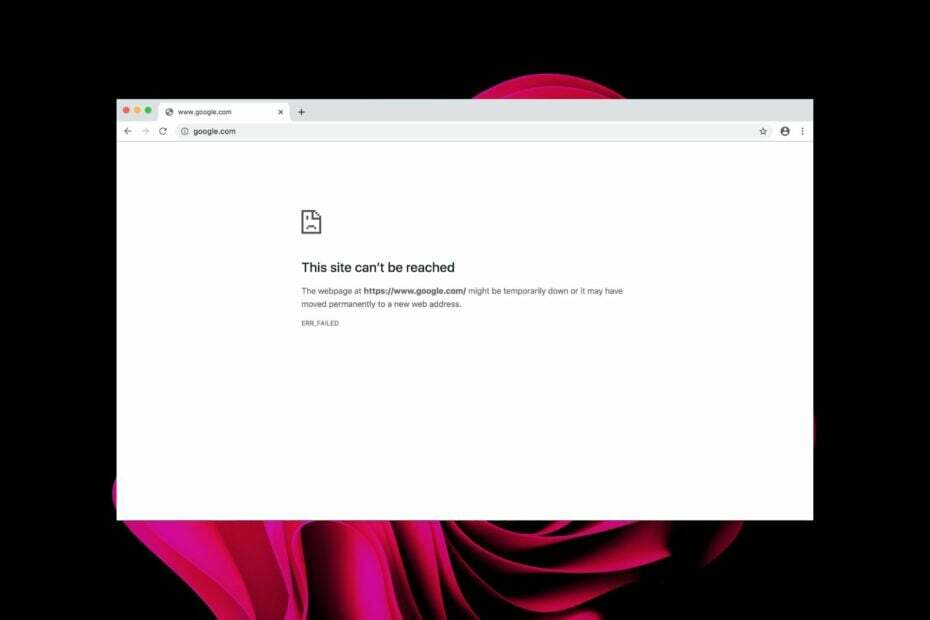
XINSTALAR CLICANDO NO ARQUIVO DOWNLOAD
Este software irá reparar erros comuns do computador, protegê-lo contra perda de arquivos, malware, falha de hardware e otimizar seu PC para desempenho máximo. Corrija problemas do PC e remova vírus agora em 3 etapas fáceis:
- Baixe a ferramenta de reparo Restoro PC que vem com tecnologias patenteadas (patente disponível aqui).
- Clique Inicia escaneamento para encontrar problemas do Windows que possam estar causando problemas no PC.
- Clique Reparar tudo para corrigir problemas que afetam a segurança e o desempenho do seu computador.
- Restoro foi baixado por 0 leitores este mês.
Às vezes, você pode perceber que seu endereço IP não está acessível. Ou seja, você não pode se conectar à Internet através do seu roteador.
Sempre que você se conecta à Internet, seu computador obtém um endereço IP do seu provedor de serviços de Internet (ISP). Este é um número exclusivo que identifica seu computador e permite que ele se comunique com outros computadores na rede.
O motivo mais comum para um endereço IP não estar acessível é que ele foi bloqueado pelas configurações do seu roteador ou firewall.
Por que meu endereço IP não está acessível?
Existem vários motivos pelos quais seu endereço IP pode não ser acessível. Algumas das razões incluem:
- Você está usando um endereço IP dinâmico – Os endereços IP dinâmicos são atribuídos por provedores de serviços de Internet (ISPs) aos computadores de seus clientes quando eles se conectam à Internet. Esses endereços podem mudar a qualquer momento e muitas vezes mudam. É possível que seu servidor tenha recebido um endereço IP diferente. Nesse caso, você precisa encontre seu endereço IP e altere-o para um estático.
- O servidor DNS está inativo ou não está configurado corretamente – Se você configurou seu computador ou roteador para usar um DNS diferente daquele fornecido pelo seu ISP (Internet Service Provider), isso pode causar problemas.
- Você está atrás de um firewall – Se você estiver atrás de um firewall ou servidor proxy, verifique se eles permitem acesso ao nome do host ou endereço IP do servidor.
- O driver da placa de rede pode estar corrompido/incompatível – Se você estiver usando uma conexão sem fio e tiver instalado recentemente os drivers do adaptador sem fio, pode ser que o driver seja incompatível com o Windows.
Seu ISP também pode ter problemas de conexão que os impedem de fornecer um endereço IP, o que também causará problemas com sua conexão com a Internet.
Como faço para corrigir um endereço IP inacessível?
1. Verifique a sua conexão com a internet
Se você estiver usando um roteador, verifique as luzes de status na frente da unidade. Se alguma dessas luzes estiver piscando ou piscando em vermelho, isso pode indicar um problema no final da sua rede.
Além disso, se você estiver usando uma conexão Ethernet com fio, certifique-se de que o cabo esteja conectado firmemente em ambas as extremidades da conexão. Se estiver usando Wi-Fi, verifique se o roteador está ligado e dentro do alcance do computador.
2. Reinicie seu roteador
Às vezes, os roteadores param de funcionar corretamente e não transmitem seu endereço IP corretamente. Desconecte o cabo de alimentação da parte traseira do modem por cerca de 30 segundos e conecte-o novamente. Isso deve redefini-lo e permitir que ele restabeleça sua conexão com seu ISP.
Além disso, verifique se todos os cabos estão conectados corretamente (incluindo energia) e tente conectar diretamente ao seu modem com um cabo Ethernet.
- Como adicionar uma impressora sem fio ao Windows 11
- Maneiras fáceis de atualizar os drivers gráficos no Windows 11
- Xinput1_3.dll não encontrado ou ausente no Windows 10
- Windows 11 não vai dormir? Experimente 4 correções fáceis
- Correção: Definir fuso horário automaticamente fica acinzentado no Windows 11
3. Alterar o endereço IP manualmente
- Acerte o janelas Tipo de chave cmd na barra de pesquisa e clique em Executar como administrador.
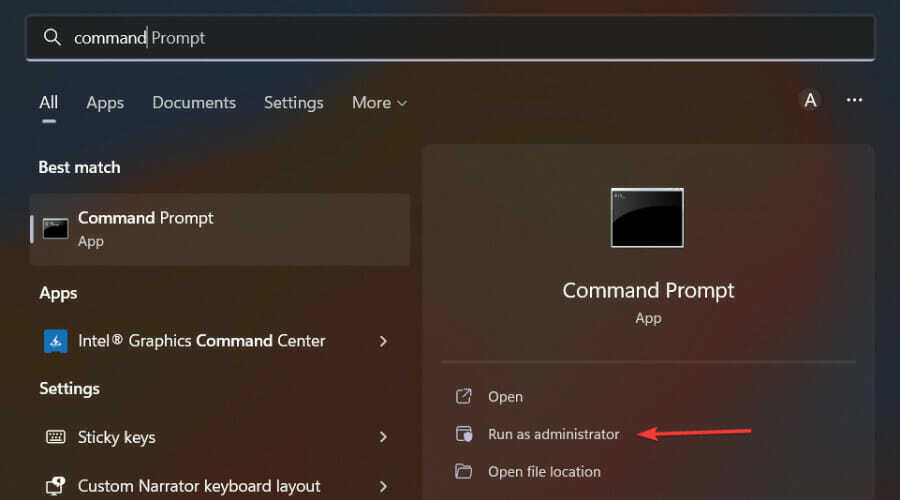
- Digite o seguinte comando e anote os detalhes:
ipconfig /all
- Em seguida, digite o seguinte comando:
netsh interface ip set address name="Ethernet0" estático 10.1.2.220 255.255.255.0 10.1.2.1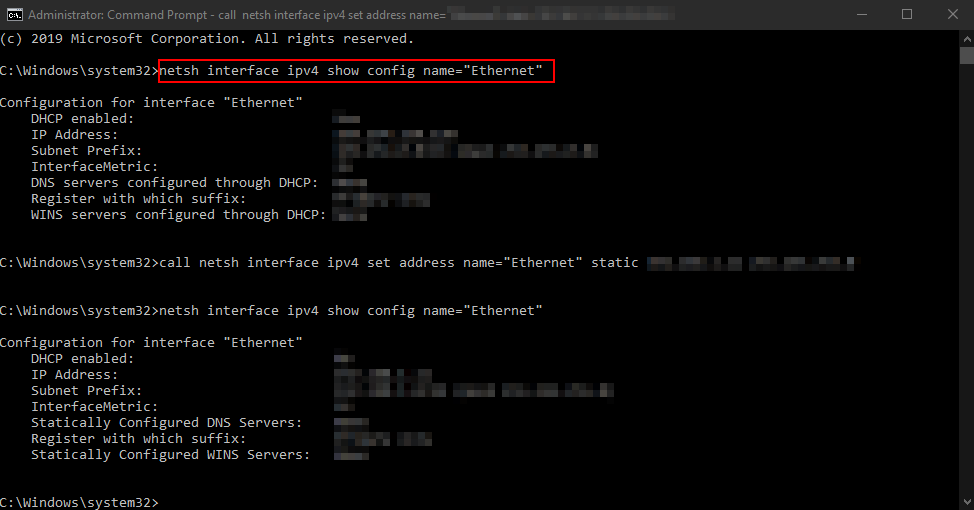
- Digite o seguinte comando para atribuir um endereço DNS alternativo:
netsh interface ip add dns name="Ethernet0" 8.8.8.8 index=2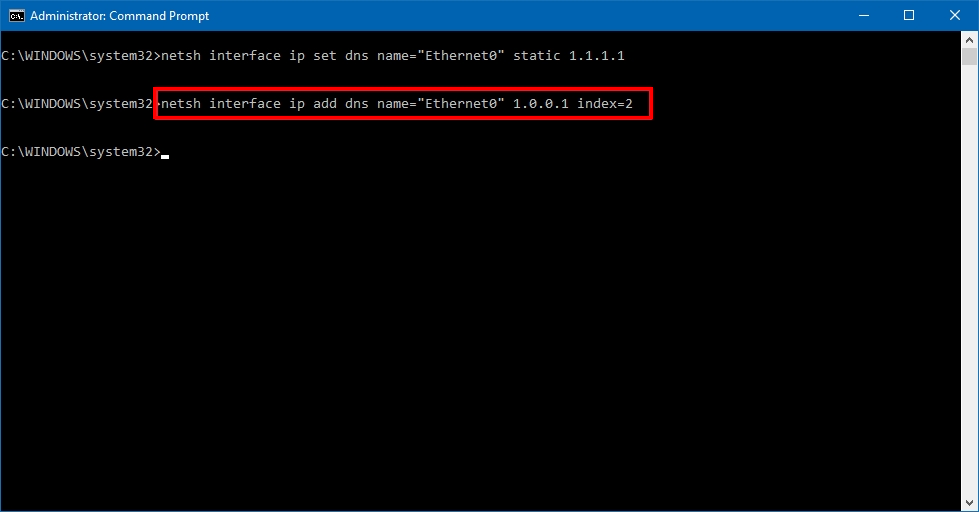
4. Desative o firewall temporariamente
- Acerte o janelas botão, tipo Segurança do Windows na barra de pesquisa e clique em Abrir.
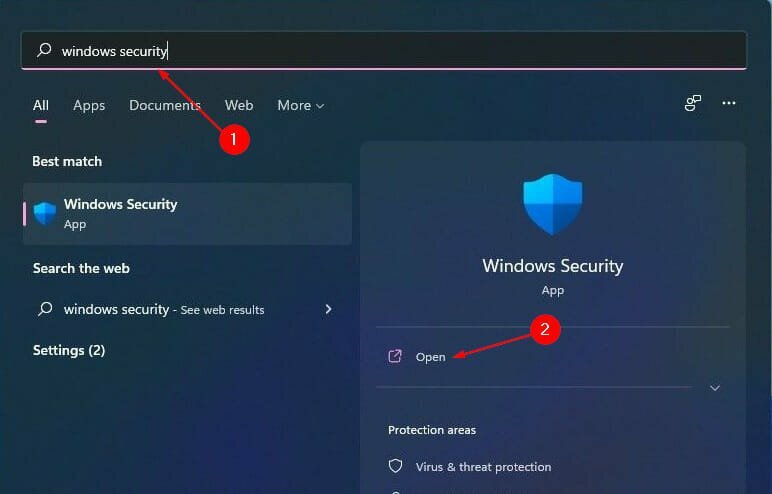
- Clique em Firewall e proteção de rede em seguida, selecione Rede pública.

- Localizar Firewall do Microsoft Defender e ative o botão de desligar.
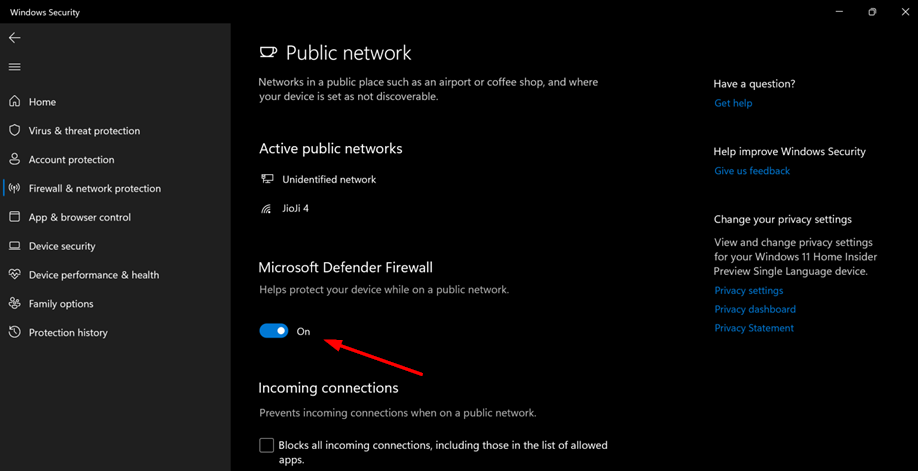
5. Atualize o firmware do seu roteador
Se o seu roteador estiver executando uma versão antiga do firmware, isso pode estar causando problemas com sua conexão com a Internet.
Dica do especialista: Alguns problemas do PC são difíceis de resolver, especialmente quando se trata de repositórios corrompidos ou arquivos ausentes do Windows. Se você estiver tendo problemas para corrigir um erro, seu sistema pode estar parcialmente quebrado. Recomendamos instalar o Restoro, uma ferramenta que irá escanear sua máquina e identificar qual é a falha.
Clique aqui para baixar e começar a reparar.
Uma boa regra geral para atualizar o firmware do roteador é fazê-lo sempre que houver uma nova atualização disponível. Você também pode atualize seu roteador se não atender aos padrões modernos.
Como faço ping em um endereço IP?
O ping é uma maneira simples de testar se um determinado endereço IP está online. Ele funciona enviando um pacote de dados e aguardando uma resposta. Se o dispositivo nesse endereço estiver online, ele enviará uma resposta.
Então, o que você precisa para pingar um endereço IP? Primeiro, verifique se você tem o endereço IP correto para o dispositivo que deseja executar ping.
A seguir, siga os passos abaixo:
- Acerte o janelas Tipo de chave cmd na barra de pesquisa e clique em Executar como administrador.
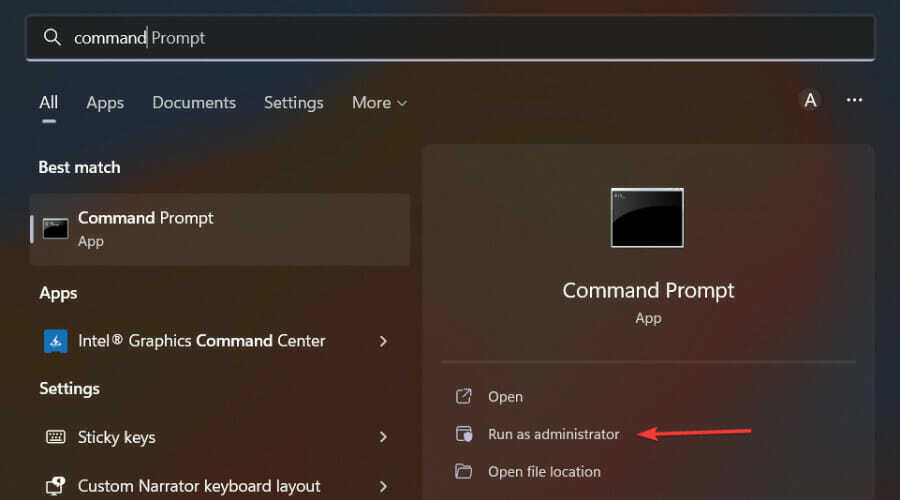
- Digitar ping [endereço IP] e pressione Digitar.

Você pode pingar um endereço IP privado?
Um endereço IP (Internet Protocol) é um identificador exclusivo para dispositivos em uma rede de computadores. Todos os dispositivos conectados a uma rede devem ter um endereço IP para que possam se comunicar entre si.
Os endereços IP privados não são roteáveis na Internet. Isso significa que eles não podem ser alcançados por nenhum computador fora de sua rede. Você só pode pingar se tiver acesso à rede ao qual o endereço IP privado pertence.
Portanto, se você estiver tentando pingar um endereço IP privado, ele nunca chegará ao seu destino e você receberá uma mensagem inacessível do host de destino do ping porque ele não possui uma rota de Internet.
Você pode usar o ping com um endereço IP público muito bem porque há uma entrada na tabela de roteamento para a máquina e, portanto, sua solicitação é encaminhada para essa máquina corretamente.
Espero que você tenha conseguido resolver que seu endereço IP não está funcionando e pode acessar os sites desejados. Você também pode se beneficiar do nosso artigo sobre como ocultar seu endereço IP para downloads seguros.
Também compartilhamos várias maneiras de configurar um IP estático então confira isso também para mais detalhes. Deixe-nos saber qual solução funcionou para você na seção de comentários abaixo.
 Ainda com problemas?Corrija-os com esta ferramenta:
Ainda com problemas?Corrija-os com esta ferramenta:
- Baixe esta ferramenta de reparo do PC classificado como Ótimo no TrustPilot.com (download começa nesta página).
- Clique Inicia escaneamento para encontrar problemas do Windows que possam estar causando problemas no PC.
- Clique Reparar tudo para corrigir problemas com tecnologias patenteadas (Desconto exclusivo para nossos leitores).
Restoro foi baixado por 0 leitores este mês.


